Page 1

High-Definition 4-in/4-out Audio Card with Digital I/O and MIDI
user guide
Page 2
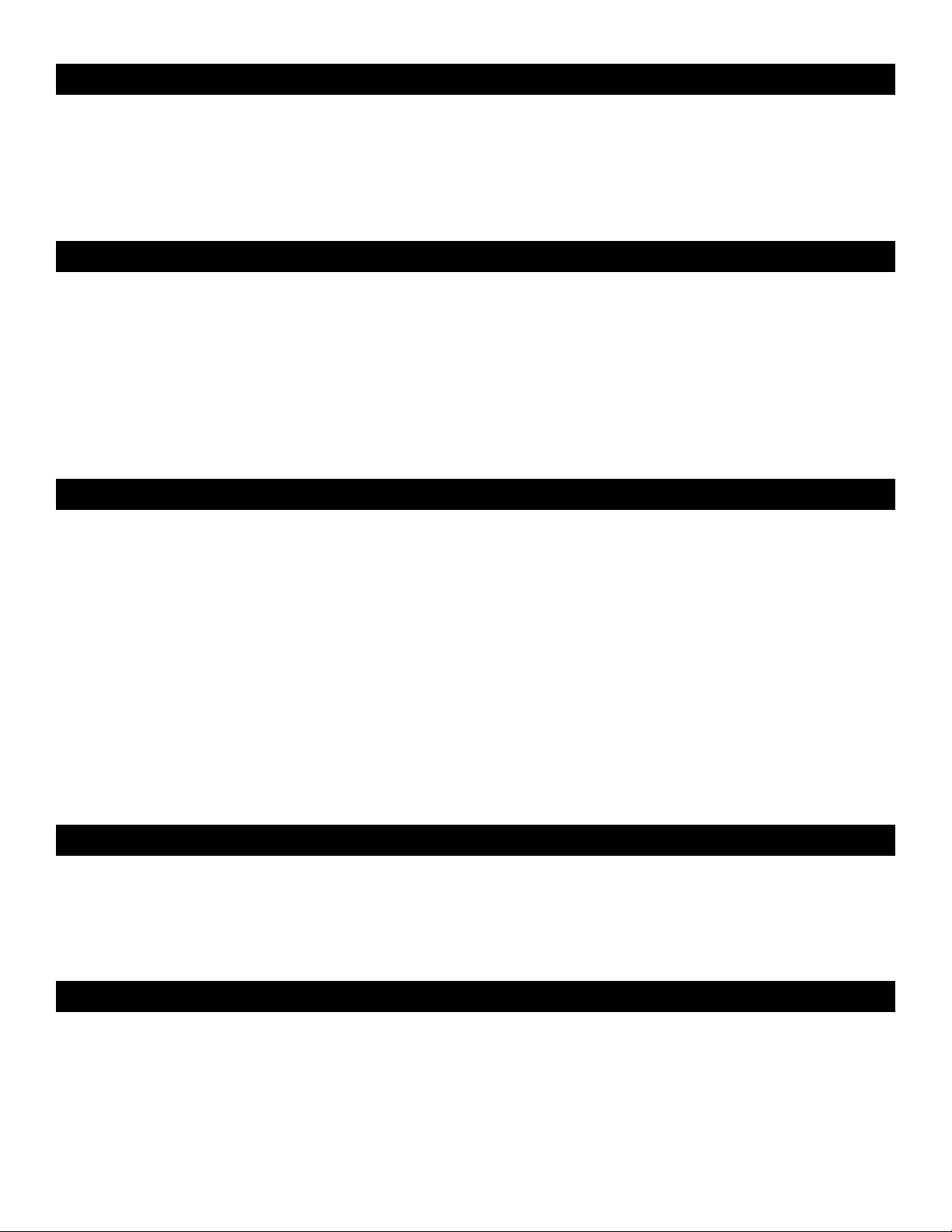
日本語
はじめに
M-Audio Audiophile 192
インターフェイスで、オーディオ
の
PCI
解像度な入出力
フェイスである
お使いになる前に、本マニュアルをよくお読み下さい。
の優れた性能についてよりご理解を深め使いこなすために本マニュアルをお役立て下さい。
192
Audiophile 192
Audiophile 192
またはアンバランス
Audiophile 192は、8kHzから192kHz
部デジタル機器には、
WDM、Windows WDM、ASIO II、GSIF II
Audiophile 192
ズの新モデルである
は予定されています)では、コントロールパネルで簡単にシンク(同期)させることができます。
オソリューションです。
をお買い上げ頂きまして誠に有難うございます。
パフォーマンスのためのプロフェッショナルなソリューションです。
/MIDI
系統、
4
Delta
入出力16系統のインターフェイスを提供します。
MIDI
シリーズの新製品で、頑強で信頼性の高いハードウェア設計と革命的なソフトウェアドライバのテクノロジーが凝縮されています。
Audiophile 192
Audiophile 192
Audiophile 192
のインストールの方法や詳しい使い方について解説してあります。
について
は、プロフェッショナルなクオリティのオーディオ
)搭載、頑丈なブレークアウトケーブルに、独立した
TRS
もの範囲で内部サンプリングレートをサポートし、高解像度
を経由して
S/PDIF
は、柔軟性の高いソフトウェアミキサーとしても使用でき、ゼロレイテンシーの入力モニタリングが可能です。
Audiophile 192
32kHzから192kHz
(下位互換)、
は、他の
Delta
シリーズの
で同期します。
Mac CoreAudio
カードと同時に使用可能で、
PCI
インターフェイスです。アナログ入力2系統、アナログ出力4系統(バランス
/MIDI
S/PDIF
Audiophile 192は、Windows XP、Windows 2000とMac OS X
等の最もポピュラーな超レイテンシーのドライバをサポートします。
は、コンピュータやデジタルオーディオワークステーション用
は、人気の高い
同軸入出力をも装備しています。
Windows XP(Mac OS X
特徴
Audiophile 192
M-Audio
オーディオパフォーマンスを実現します。外
24-Bit
のデジタルレコーディングインター
は、コンピュータに高
M-AudioのDelta
でも複数カード使用のサポート
入出力も備えた
MIDI
Audiophile 192
Audiophile
で動作し、
シリー
は総合的なスタジ
< 周波数特性
< 驚異的なダイナミックレンジ
< 内部サンプリングレート
<
Windows XP (SP1)、Windows2000 (SP2)、Mac OS X (10.2.8
< 超低レイテンシーの
< バランス
< バランス
< バランス
< ステレオ
<
MIDI
20Hz〜80kHz
を実現する
113dB
8kHz〜192kHz
をサポート、
ASIO II、WDM、GSIF II、Mac CoreAudio
アンバランスアナログ入力2系統(
/
アンバランスアナログメイン出力2系統(
/
アンバランスアナログモニター出力2系統(
/
S/PDIF
入出力
入出力(
RCA
同軸)
24-Bit 192kHz
S/PDIF
)
1/4 TRS
1/4 TRS)
1/4 TRS)
オーディオインターフェイス
から外部サンプリングレート
または
ドライバをサポート
以降)をサポート
10.3.4
32kHz〜192kHz
とシンク(同期)
< コントロールパネル・ソフトウェアで入力シグナルをモニター出力へルーティングしモニタリング可能
< コントロールパネル・ソフトウェアで柔軟なミキシング、ルーティング、マスタークロックなどを簡単に設定可能
<
VST System LinkやWMA Pro
製品パッケージ内容
<
Audiophile 192 PCI
<
Audiophile 192
<
M-Audio
<
M-Audio
<
Adobe社Acrobat Reader
ドライバ
製品保証書
カード1枚
ブレークアウトケーブル1本(アナログオーディオや
CD-ROM
をサポート
(マニュアルは
形式で収録)
PDF
MIDI
接続)
動作環境
Windows
<
Pentium III – 700 MHz
<
Pentium III – 500 MHz
<
DirectX 9.0b
<
Windows XP (SP1
<
PCI
スロット
以降
以上、
以上、
)または
以上の
256 MB
128 MB
RAM (192kHzと96kHz
以上の
RAM (48kHz
Windows 2000 (SP4
使用時)
使用時)
)
Page 3
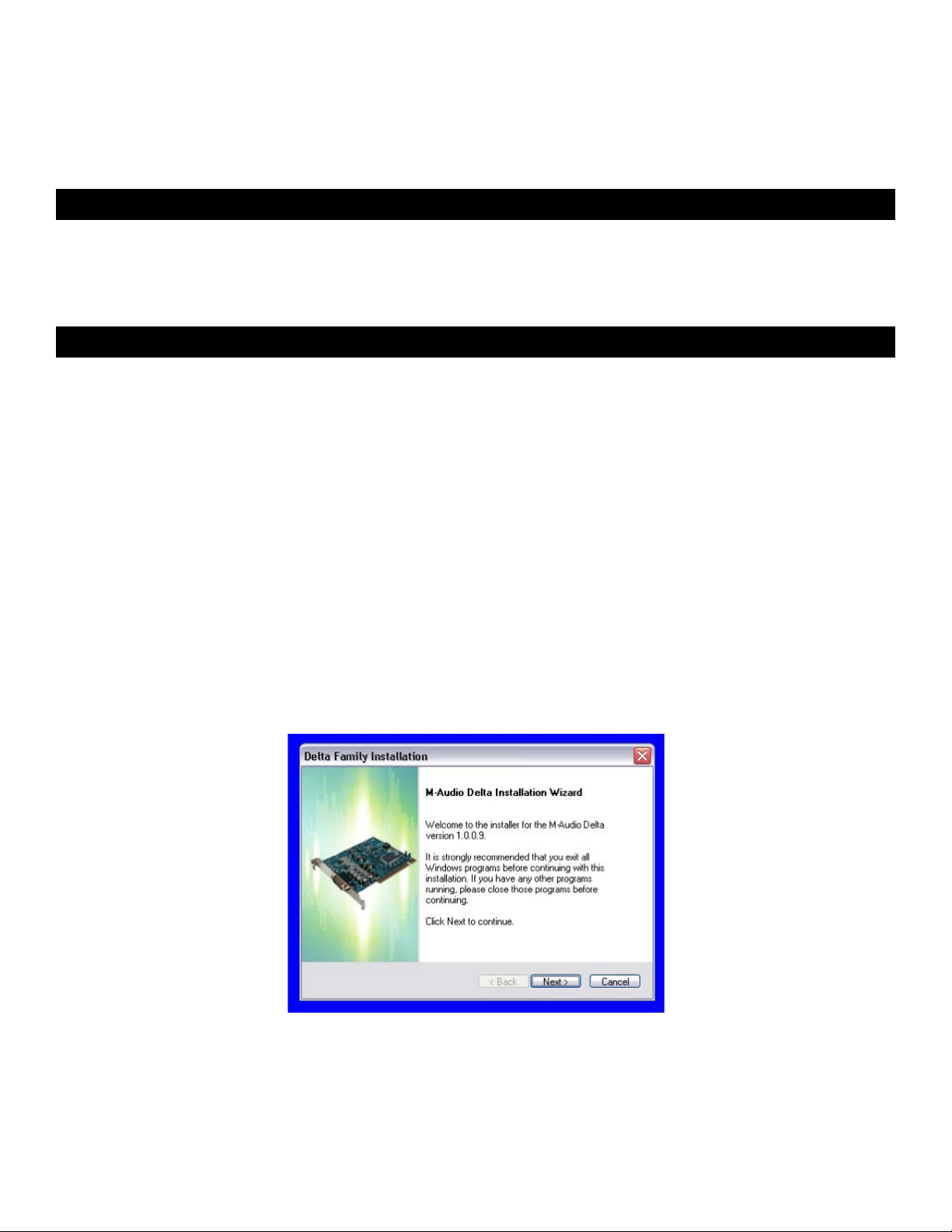
Macintosh
<
Macintosh G4 733 MHz
<
512MB
<
Mac OS X Jaguar (10.2.8
<
PCI
スロット
以上の
RAM
以上
以降)または
Panther (10.3.4
以降)
著作権等
Windows、Windows XP、Windows 2000はMicrosoft Corporation
Macintosh、Mac OS、Mac OS X、CoreAudioはApple Computer
その他の商標は該当所有者の商標または登録商標です。
の商標または登録商標です。
の商標または登録商標です。
インストールの手順
Audiophile 192
ドライバソフトウェアのインストール方法は、どのオペレーティングシステムでも共通の手順です。
の
CD-ROM
ラン(自動起動)機能が有効の時は、インストールウィザードが自動起動しインストールの手順が一つずつ進行します。
インストーラのソフトウェアを起動する上での詳しい説明は、以下の項をお読み下さい。
ドライバソフトウェアをインストールしてからコンピュータのカバーを取り外し、使用されていない
Windows
に従い、引き続きインストールを続行し完了します。
以下のお使いのハードウェアやオペレーティングシステムに合う項目をよくお読みになり、インストールの手続きを完了して下さい。
ドライブに挿入します。
では、ハードウェア(
のドライバソフトウェアをインストールする
CD-ROM
Audiophile 192
からお使いのオペレ−ティングシステム用のインストーラを探します。コンピュータのシステムでオート
)のインストールが終了したらコンピュータを起動します。ドライバソフトウェアのインストール手順
Audiophile192
スロットに
PCI
のドライバ
Windows
Audiophile 192
CD-ROM
をしっかりと装着します。
をコンピュータ
または
Macintosh
で
Windows XP/2000
Audiophile 192
を探します。コンピュータのシステムでオートラン(自動起動)機能が有効の時は、インストールウィザード(下図参照)が自動起動しインストール
の手順が一つずつ進行します。
のドライバ
CD-ROM
をコンピュータの
CD-ROM
ドライブに挿入します。
CD-ROM
からお使いのペレ−ティングシステム用のインストーラ
(次へ)」をクリックすると、必要なドライバファイルがコンピュータのハードドライブにコピーされ、インストーラは次に進みます。
「
Next
Page 4
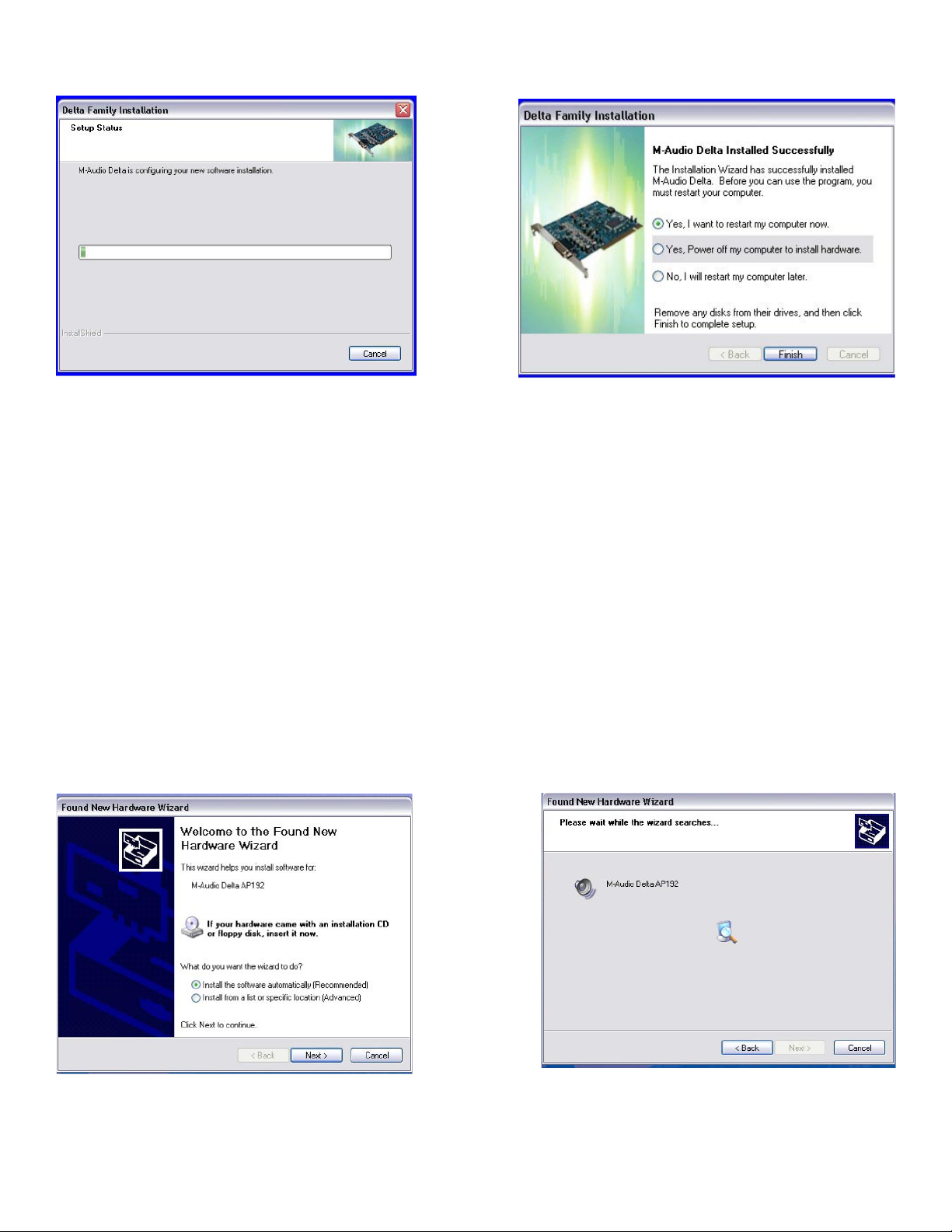
インストーラがファイルのコピーを完了したら、真中の「
インストールが終了したら、コンピュータの電源を
にした後、ハードウェア(
OFF
Yes, Power off my computer to install hardware
Audiophile 192
)をインストールします。
」を選択して「
」をクリックします。
Finish
ハードウェアのインストール方法
コンピュータシステムの電源を
コンピュータシステムの本体の金属部分にさわり、静電気の発生を防止します。(電源ケーブルが外されている時は危険ではありません)
にし電源ケーブルの接続を外します。
OFF
コンピュータのカバーを外し、使用していない
お使いのコンピュータシステムの取扱説明書より、拡張カードや周辺機器に関する注意事項をご参照下さい。
使用していない
Audiophile 192 PCI
Audiophile 192 PCI
コンピュータのカバーを戻し、電源ケーブルをコンセントに差し込みます。
オーディオケーブルを
スロットのネジを外し、スロットカバーを外します。
PCI
カードを
カードの金具をスクリューなどでスロットに固定します
スロットに装着して、スロットにしっかり収まるまで差し込みます。
PCI
Audiophile 192 PCI
スロットを選びます。
PCI
に接続します。詳しくは「
Audiophile 192
の接続」の項をご参照下さい。
ドライバのインストール
コンピュータを起動します。新しいハードウェアの検索ウィザードが起動し、ドライバファイルの場所を選択します。デフォルトの「ソフトウェアを
自動的にインストールする」を選択し「次へ」をクリックします。
Windows
はコンピュータのハードディスクにドライバファイルをコピーします。
Page 5
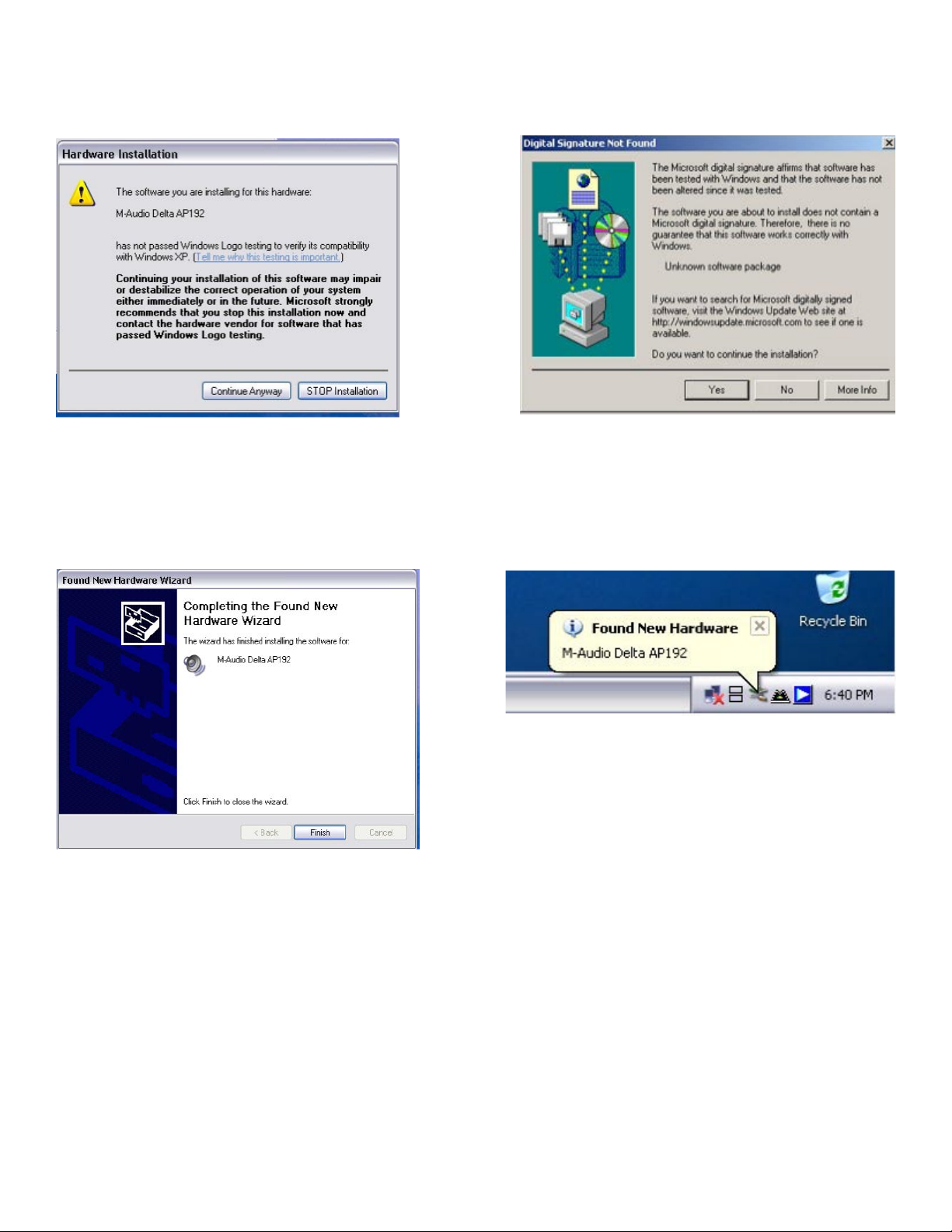
インストール中に「ロゴテストに合格していません」というメッセージが表示されますが「続行」をクリックしてインストールを進めて下さい。
注意:
Windows 2000
ても問題ありません。
Windows
インストーラがファイルをコピーし終わったら、コンピュータを再起動します。コンピュータが再び起動したら、
テムトレーに表示されます。
(ウィザードの最後に再起動を求められない場合がありますが、ファイルが全て正しくコピーされていることを確認するためにもコンピュータを再起
動することをお勧めします)
でソフトウェアのインストールが終了した画面が表示されます。「完了」をクリックします。
では、このメッセージはドライバが
Windows
のロゴテストに合格していないというものですが、続行してインストールを進め
M-Audio
のミキサーアイコンがシス
以上で、
Audiophile 192
は使用可能な状態になりました。
Mac OS X 10.2.x (Jaguar
Audiophile 192
ファイルをダブルクリックします。
の
.dmg
イコンをダブルクリックして開き
ドライバ
CD-ROM
をコンピュータの
M-Audio
)
CD-ROM
M-Audio
のインストーラをクリックして起動します。
ボリュームアイコン(仮想ディスク)がデスクトップに表示されます。
ドライブに挿入し、CDの内容を確認します。
M-Audio Audiophile 192
M-Audio
のボリュームア
インストーラ
Page 6

管理者の名前とパスワードを入力し、「OK」をクリックします。
インストーラで「ようこそ
「大切な情報」が表示されます。本マニュアルが作成されてから変更
「使用許諾契約」が表示されます。「続ける」をクリックして使用許諾契約に同意する場合は「同意する」をクリックして下さい(使用許諾に同意で
きなければインストールは行えません)。
M-Audio
…」の画面が表示されます。「続ける」をクリックします。
改善点などが記載されています。必ずお読み下さい。
/
インストール先を選択し「続ける」をクリックします。
簡易インストールの画面で「インストール」をクリックします。
Page 7

次のボックスで「インストールを続ける」をクリックします。
M-Audio
コンピュータを完全に終了させ電源コードの接続を外します。コンピュータのカバーを外し
Mac OS X 10.3.x(Panther
Audiophile 192
の
イコンをダブルクリックして開き
インストーラで「ようこそ
ドライバがインストールされ次にインストールの終了画面が表示されます。「再起動」をクリックします。
)
ドライバ
ファイルをダブルクリックします。
.dmg
CD-ROM
M-Audio
をコンピュータの
M-Audio
M-Audio
のインストーラをクリックして起動します。
…」の画面が表示されます。「続ける」をクリックします。
CD-ROM
ボリュームアイコン(仮想ディスク)がデスクトップに表示されます。
ドライブに挿入し、CDの内容を確認します。
Audiophile 192
を使用していない
スロットに装着します。
PCI
M-Audio Audiophile 192
M-Audio
インストーラ
のボリュームア
「大切な情報」が表示されます。本マニュアルが作成されてから変更/改善点などが記載されています。必ずお読み下さい。
Page 8

「使用許諾契約」が表示されます。「続ける」をクリックして使用許諾契約に同意する場合は「同意する」をクリックして下さい(使用許諾に同意で
きなければインストールは行えません)。
インストール先を選択し「続ける」をクリックします。
簡易インストールの画面で「インストール」をクリックします。
管理者の名前とパスワードを入力します。
「インストールを続ける」をクリックします。
M-Audio
コンピュータを完全に終了させ電源コードの接続を外します。コンピュータのカバーを外し
ドライバがインストールされ次にインストールの終了画面が表示されます。「再起動」をクリックします。
Audiophile 192
を使用していない
スロットに装着します。
PCI
Page 9

ハードウェアのインストール方法
コンピュータシステムの電源を
コンピュータシステムの本体の金属部分にさわり、静電気の発生を防止します。(電源ケーブルが外されている時は危険ではありません)
にし電源ケーブルの接続を外します。
OFF
コンピュータのカバーを外し、使用していない
お使いのコンピュータシステムの取扱説明書より、拡張カードや周辺機器に関する注意事項をご参照下さい。
使用していない
Audiophile 192 PCI
Audiophile 192 PCI
コンピュータのカバーを戻し、電源ケーブルをコンセントに差し込みます。
オーディオケーブルを
アップルメニューから「システム環境設定」を選択します。「サウンド」のパネルを開いて「出力」タブをクリックします。出力デバイスに
を選択します。
192
Audiophile 192
Audiophile 192
< メイン入力端子
ル・ソフトウェアや
<
S/PDIF
ケーションで入力信号を割当てることができます。
< メイン出力端子
DAW
RET 1/2
< モニター出力端子
192
<
S/PDIF
Router
ます。
<
MIDI
ラ等の機器に接続します。
スロットのネジを外し、スロットカバーを外します。
PCI
カードを
カードの金具をスクリューなどでスロットに固定します
スロットに装着して、スロットにしっかり収まるまで差し込みます。
PCI
Audiophile 192 PCI
の接続
に装備されている接続端子:
これらは、バランス/アンバランス
1と2 –
アプリケーションで入力信号を割当てることができます。ラインレベル機器を接続します。
DAW
入力端子
アプリケーションからのみ割当て可能です。但し、出力レベルは、コントロールパネル・ソフトウェアの
)のレベルフェーダで調整できます。ヘッドフォンアンプ、アンプ、外部録音機器などを接続します。
の内部ダイレクトモニタリングミキサーから出力信号が送られてきます。アンプやパワードモニターを接続します。
出力端子
(パッチベイ/ルーター)のページからのみ割当て可能です。
入出力端子
これは、
–
1と2 –
これらは、バランス/アンバランス
1と2 –
これは、
–
これは、標準の
–
S/PDIF
これらは、バランス/アンバランス
S/PDIF
スロットを選びます。
PCI
に接続します。詳しくは「
同軸(
)入力端子で
RCA
S/PDIF
同軸(
MIDI
)出力端子で
RCA
入出力用5ピン
DIN
Audiophile 192
入力端子でブレークアウトケーブルに装備されています。コントロールパネ
1/4 TRS
カードに装備されています。コントロールパネル・ソフトウェアや
PCI
デジタル機器を接続します。
1/4 TRS
の接続」の項をご参照下さい。
出力端子でブレークアウトケーブルに装備されています。出力信号は、
WavOut 1/2(MacではS/W
1/4 TRS
カードに装備されています。コントロールパネル・ソフトウェアの
PCI
端子でブレークアウトケーブルに装備されています。
出力端子でブレークアウトケーブルに装備されています。
デジタル機器(CDレコーダー、デジタルミキサー等)を接続し
S/PDIF
キーボードやコントロー
MIDI
Audiophile
アプリ
DAW
Audiophile
Patchbay/
Page 10

コントロールパネル・ソフトウェアを使用する
Audiophile 192
簡単でパワフルなインターフェイスとなります。コントロールパネル・ソフトウェアで
録音しながらオーディオ音源をゼロレイテンシーでモニターすることができます。モニター出力は、ソフトウェアミキサーの出力から信号を受信し、
出力端子は、パッチベイ/ルーティングページで割当てが可能です。
S/PDIF
Audiophile 192
ルパネル・ソフトウェアの起動方法:
Windows –
システム環境設定の中に
Mac –
注意:コントロールパネル・ソフトウェアは、
次項のスクリーンショットは
実際の機能に違いがあるものについては次項で解説しています。
Monitor Mixer
モニターミキサーのページには、
ます。モニターミキサーの出力は、アナログモニター出力に送信されます。
入力は
Audiophile 192
それぞれ、ミュートとソロを有効
減衰限定で、入力レベルを最大値からのみ下げることができます。
メイン出力の全体の出力レベルは、
のコントロールパネル・ソフトウェアにより、コンピュータと
のコントロールパネルは、ドライバのインストールが終了すると同時にコンピュータのシステムにインストールされます。コントロー
画面右下のシステムトレーにある小さな「M」の形のアイコンをダブルクリックするとコントロールパネル・ソフトウェアが起動します。
Audiophile 192
Windows
のコントロールパネルです。多少の外見上の違いはありますが、
コントロールパネルがあります。
対応音楽プログラムのオーディオ設定ページから起動することもできます。
ASIO
(モニターミキサー)ページ
Audiophile 192
のアナログ入力とデジタル入力からのオーディオ信号と
無効にするボックスがあり、
/
S/W RET 1/2(WavOut 1/2
ソフトウェアモニターミキサーに信号を送る入力信号をコントロールするフェーダーが装備されてい
Stereo Link
)のレベルフェーダでのみ調整できます。
のボックスをチェックするとチャンネルがリンクされます。フェーダーは
(デジタルオーディオワークステーション)アプリケーションの
DAW
Audiophile 192
アプリケーションからのオーディオ信号を受信します。各入力には
DAW
の入力のどれでもモニター出力にミックスし
のコントロールパネルも機能的に同等です。
Mac
WavOut 1/2*
これらのフェーダーは、モニターミキサーにある
の全体の出力信号をコントロールします。
2
注意:
*
Mac
での表示は
SW Out 1/2
です。
アプリケーションで割当てられたメインのオーディオ出力信号とアナログハードウェア出力1と
DAW
WavOut S/PDIF*
これらのフェーダーは、モニターミキサーで
します(出力の割当ては
注意:
*
Mac
での表示は
アプリケーションで選択できます)。これらのフェーダーは、
DAW
SW Out S/PDIF
です。
デジタル出力に割当てられた
S/PDIF
アプリケーションからのオーディオ出力信号のレベルを調整
DAW
出力レベルには関係しません。
S/PDIF
H/W in S/PDIF
これらのフェーダーは、
アモニタリングを実現します。
選択すると、モニターミキサーでは残りは全てグレーに消えた状態になります。
デジタル入力に直接接続するオーディオ出力信号のミキサーレベルをコントロールし、ゼロレイテンシーのハードウェ
S/PDIF
S/PDIF
入力と
出力は同時にモニタリングできません。コントロールパネルの
S/PDIF
のページで選択ができ、一旦
S/PDIF
H/W in 1/2
これらのフェーダーは、アナログ入力に直接接続したオーディオ出力信号をコントロールし、モニターミキサーでゼロレイテンシーのハードウェアモ
ニタリングを実現します。
Page 11

Patchbay/Router
Patchbay/Router
枚以上インストールされている場合、それぞれの出力はこのページに表示され、
ドが
2
たカードの設定状況が表示されます。
(パッチベイ/ルーター)ページ
(パッチベイ/ルーター)ページでは、
Audiophile 192のS/PDIF
出力端子へのルーティングを設定します。
HW Installed
のセクションでカードの番号を選択すると選択し
Audiophile 192のPCI
カー
出力のデフォルト設定は、
S/PDIF
ションの
では、アナログ入力をデジタルに変換し、この信号を
1/2
有効な音源:
<
*
<
<
<
出力に割当てられています。ここで別の選択をすると、
S/PDIF
WavOut S/PDIF* –
アプリケーションで調整します。
DAW
注意:
Mac
での表示は
S/PDIF In – Audiophile 192のS/PDIF
S/PDIF In(L/R Rev.) – Audiophile 192のS/PDIF
になっています。
H/W In 1/2 – Audiophile 192
S/PDIF SW Return(WindowsではWavOut S/PDIF、MacではSW Out S/PDIF
オーディオ信号は、
SW Out S/PDIF
入力で受信するオーディオ入力信号(ダイレクトモニタリング)
のアナログ入力で受信するオーディオ入力信号
出力を経由して別のデジタル機器へルーティングします。
S/PDIF
Audiophile 192のS/PDIF
です。
入力で受信するオーディオ入力信号(ダイレクトモニタリング)で、左右のチャンネルが逆
)です。これは通常
アプリケーションに割当てられた出力信号は無効になります。
DAW
出力に割当てられた
アプリケーションから出力されます。出力レベルは
DAW
DAW
アプリケー
H/W In
Hardware Settings
HardwareSettings
Master Clock
このセクションでは、マスタークロックの発信源を選択します。
れ、
S/PDIF In
Internal
のみ「
シンク(同期)している時、適切に同期化させるよう外部クロックのサンプリングレートをこのページで手動設定する必要があります。
を選択すると、その下のステータス部分に常時「
Locked
(ハードウェア設定)ページでは、マスタークロック設定、サンプリングレート設定、バッファサイズ設定などにアクセスできます。
(マスタークロック)
を選択すると
」と表示されます。有効な
(ハードウェア設定)ページ
入力から受信するクロックに設定されます。
S/PDIF
Locked
信号を受信していない時や、入力信号が不正な場合は「
S/PDIF
Internal
」と表示されます。
(デフォルト設定)を選択すると
を選択すると、有効な
S/PDIF
Audiophile 192
Unlocked
の内部クロックに設定さ
信号が入力で検知された時
S/PDIF
」と表示されます。外部クロックに
Page 12
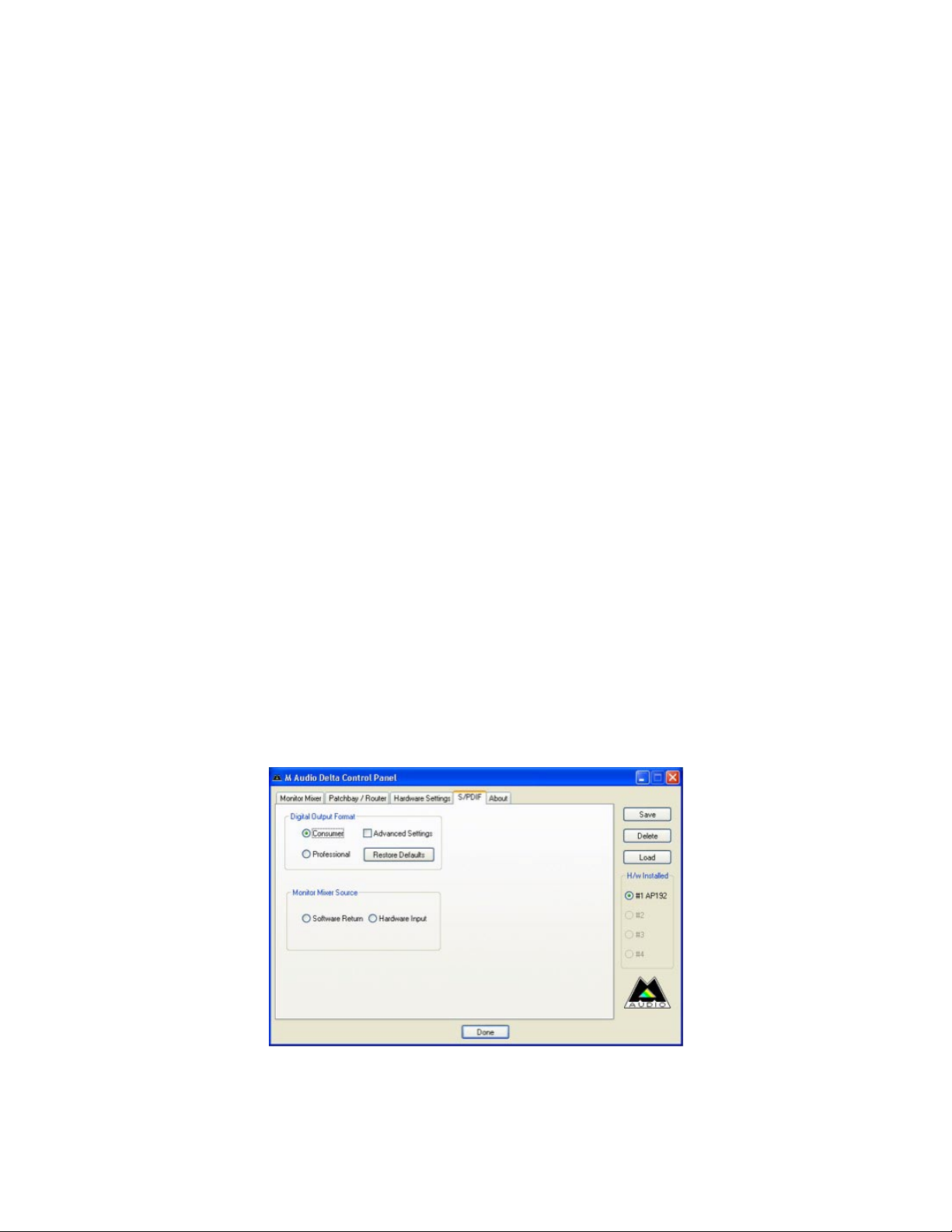
Codec Sample Rate(Codec
このセクションでは、新しいファイルを録音するためのサンプリングレートを選択します(
ファイルのサンプリングレートは自動的に選択されています)。再生サンプリングレートは、再生中以外に手動で設定することも可能です。再生中は
アプリケーションで選択されたサンプリングレートが反映されます。
DAW
選択したサンプリングレートがそれに合わせて変更されます。
サンプリングレート)
Internal
アプリケーションでサンプリングレートを変更すると、このパネルで
DAW
の内部クロックに設定されている時は、その
アプリケーション側でサンプリングレートをコントロールできないようにするには、
DAW
プリングレートが受信するサンプリングレートに左右されないよう固定します。
リングレートが変化しても選択したサンプリングレートはそのままの状態です。
S/PDIF Sample Rate
からの外部クロックに同期させたい時は、このページで外部クロックと同一のサンプリングレートを手動設定する必要があります。
S/PDIF
MultiTrack Driver Devices
M-Audio Delta
ドと同期することが可能です。
「
Single(In-Sync
「
Independent
を同時に使用する必要がある場合に便利です。
192
「
Multiple Card Sync
ネルが同時に録音または再生を開始します。
DMA Buffer Sizes(DMA
このセクションでは、オーディオバッファリングに配分するメモリーのサイズを特定します。一般的にバッファサイズが小さいとレイテンシーも低くなりま
すが、遅いシステムでは安定性が低くなります。再生中にクラッキング、音飛び、ノイズなどが起こる場合は、バッファサイズを大きくして試して下さい。
一般に、録音時には低レイテンシーが望まれ、ミキシング時には安定性の高さがより重要になります。録音時にはバッファサイズを小さく、ミキシン
グ時にはバッファサイズを大きく設定すると最適な結果が得られます。
ASIO Options(ASIO
このボックスにチェックを入れると、
ション側の内部ルーティングを使うことになります。
:
(マルチトラックドライバデバイス)
シリーズと同様に、同時に複数のチャンネルをサポートする
)」を選択すると、全てのオーディオチャンネルが同時に録音または再生を開始します。
」を選択すると、全てのオーディオチャンネルは別々に録音または再生を開始します。2つ以上のアプリケーションで
」は、2つ以上の
バッファサイズ、
オプション)
カードがインストールされている場合に有効です。このオプションを選択すると、全ての機器で全てのチャン
Delta
Windows
アプリケーションの
DAW
のみ)
ドライバでモニターミキサーやルーターを使うことができません。
ASIO
Reset Rate When Idle
アプリケーションを使用していれば
DAW
Rate Locked
のボックスにチェックを入れて、選択したサン
をチェックすると、録音中に受信するサンプ
Audiophile 192
は複数の
Delta
カー
Audiophile
アプリケー
DAW
Input Channel Phase
いずれかのボックスにチェックを入れると、対応する入力チャンネルの位相を反転します。ステレオ入力信号の位相調整に便利です。
S/PDIF
このページでは、デジタル入出力信号に関して様々な選択ができます。
ページ
Digital Output Format
デジタル出力フォーマットが
の「
Consumer
で電気的には
S/PDIF
(入力チャンネルの位相)
(デジタル出力フォーマット)
S/PDIF
」は正確な
です。
S/PDIF
AES/EBU
なら「
Consumer
フォーマットでコンシューマー機器全てに普及しています。一方、「
機器の中には、
」を、
AES/EBU
で認識される場合もあります
S/PDIF
なら「
Professional
」を選択します。デフォルト設定は
S/PDIF
Professional」はAES/EBU
タイプのデータ信号
です。デフォルト
「
Advanced Settings
アログボックスが表示されます。
」のボックスにチェックを入れると、エンハンスド、コピープロテクションや追加オプションなど応用機能にアクセスするダイ
Page 13

Monitor Mixer Source
入力を使って録音する時にモニターミキサーに送信されるオーディオの発信源を選択します。
S/PDIF
Hardware Input
(モニターミキサーソース)
(ダイレクト入力モニタリング)から選択します。
Software Return(DAW
アプリケーション出力)、
About
ページ
このページには、ハードウェアと現在のドライバソフトウエアのバージョン情報が書かれています。テクニカルサポートに連絡を取る場合、必ずこの情
報をお知らせ下さい。右下の
CopyrightはM-Audio
のウェブサイトにリンクされています。インターネットをお使いの場合、クリックすると
M-Audio
ウェブサイトにアクセスできます。
お問い合わせ先
テクニカルサポートへのご質問は、
送り下さい。
M-Audio
のウェブサイト www.m-audio.comからテクニカルサポートのフォームにご記入になりオンラインでお
の
M-AUDIO U.S.
5795 Martin Road, Irwindale, CA 91706-6
Sales Information� 626-633-9050
Sales Information �email�� info@m-audio.com
Tech Support� 626-633-9055
Tech Support �email�� techsupt@ m-audio.com
Fax� 626-633-9060
Internet Home Page� http�//www.m-audio.com
M-AUDIO U.K .
Unit 5, Sa racen Industrial Estate, Mark Road, Hemel Hempstead, Herts HP
Sales Information �phone�� 44 �0� 1442 416590
Sales Information �fax�� 44 �0� 1442 246832
Sales Information �email�� info@maudio.co.uk
Technical Support �PC�� 44 �0� 1309 671301
Technical Support �Mac�� 44 �0� 1765 65007
Technical Support �email�� suppor t@maudio.co.uk
Internet Home Page� http�//www.maudio.co.uk
M-AUDIO France
Unit 5, Sa racen Industrial Estate, Mark Road, Hemel Hempstead, Herts HP
Informations Commerciales� 0810 001 105
Informations Commerciales �email�� info@m-audio.fr
Assistance Technique� 0820 000 731 �PC� ou 0820 391 191 �Mac at général�
Assistance Technique �email�� support@m-audio.fr.com ou mac@m-audio.fr
Fax� +44 �0� 144 224 6832
Site Internet� http�//www.m-audio.fr
211, U.S.A.
2 7BJ, England
2
2 7BJ, England
M-AUDIO Deutschla nd �Ger many�
Kuhal lmand 34, D-74613 Ohring en, Ge rmany
Sales Information� 49 7941 98 7000
Sales Information �email�� info@m-a udio.de
Technical Support� 49 7941 98 70030
Technical Support �email�� suppor t@m-audio.de
Fax� 0 7941 98 70070
Internet Home Page� http�//ww w.m-audio.de
M-AUDIO Ca nada
1400 St-Jean Bapt iste Ave. #150, Qu ebec Ci ty, QC G2E 5B7, Canad a
Tel� 418-872-0444
Fax� 418-87
Email� midimancanada@m-audio.co m
Internet Home Page� http�//ww w.m-audio.ca
M-AUDIO Japan
460-0002
テクニカルサポート(PC):
テクニカルサポート(
テクニカルサポート(
FAX
ホームページ:
愛知県名古屋市中区丸の内
win-support@m-audio.co.jp
Mac): mac-support@m-audio.co.jp
:
052-218-0875
TEL): 052-218-0859
ht tp://www.m-audio.co.jp
2-0034
2-18-10
丸の内アネクス
6F
Page 14

技術仕様
サンプリングレート
メイン入力:
最大入力
S/N比 (a-weighted)
ダイナミックレンジ(a-weighted)
歪み率
周波数特性
クロストーク
インピーダンス
メイン出力:
最大出力
S/N比(a-weighted)
ダイナミックレンジ(a-weighted)
歪み率
周波数特性
クロストーク
インピーダンス
8, 9.6, 11.025, 12, 16, 22.050, 24, 32, 44.1, 48, 88.2, 96, 176.4, 192kHz
+14.2dBu(+4 Vrms
+14.2dBu(+4 Vrms
–113dB @ 48kHz
–113dB @ 48kHz
0.0006%, 1kHz, -1dBFS @ 48kHz
0.1 dB, 20Hz to 20kHz @ 48kHz
0.1 dB, 20Hz to 40kHz @ 96kHz
0.5 dB, 20Hz to 80kHz @ 192kHz
–130dB, 1kHz, channel-to-channel
Ω(バランス)
20k
Ω(アンバランス)
10k
+14dBu(+3.9 Vrms
+8dBu(+1.95 Vrms
–108dB @ 48kHz
109dB @ 48kHz
0.0023%,1kHz, -1dBFS @ 48kHz
0.1dB, 20Hz to 20kHz @ 48kHz
0.1dB, 20Hz to 40kHz @ 96kHz
0.5dB, 20Hz to 80kHz @ 192kHz
–105dB, 1kHz, channel-to-channel
Ω(バランス)
300
Ω(アンバランス)
150
)バランス
)アンバランス
)バランス
)アンバランス
製品保証とユーザー登録について
製品保証
適切に使用されている場合には、本製品をお買い上げいただいた日より一年間は保障期間となります。しかしながら、不適切な使用方法による破損の
場合、ご購入者が所有していない場合、
対象となりません。但し、電源アダプタやケーブルなどの付属品は、適切な使用の結果不具合が生じた場合でも保証対象には含まれません
場合は除く
M-Audio
「
M-Audio
必要と判断した場合に
を施した上、外装パッケージに
者の負担となります
お客様の過失または正当でない取り扱いにより生じた不具合で
様は修理代金を支払い製品の修理をご希望するか、それとも、修理をせずにお客様のもとに返却をご希望するか選択する権利を有します。
本製品の操作または使用、ソフトウェアまたは関連文書に含まれているエラーまたは障害、サービスの中断、業務または予期利益の損失または中断、
ソフトウェアおよび関連文書の提供、実行、使用によって生じた付随的または間接的な障害や、ご購入者の損害や製品に対して過剰に支払われた金額
に対して、お客様の請求の形式に関わらず
保証には応じません。
本製品保証の解釈は米国カリフォルニア州の法律に準拠するものとします。保証規定の一部が無効または施工不可能な場合、それ以外の保証規定の有
効性には影響せず、その規定どおり有効性を持ち施工されます。この記載に従いいかなる措置もその目的を達成できない場合、ここに記された全ての
責任制限と障害の除外は有効に存続し、引き続き有効となります。
。
)
へ製品を送付する場合には、事前に
へのお問い合わせ」を参照し
番号を発行させて頂きます。製品のRA番号を取得後、具体的な症状や送付理由を書面に記述し、製品を保護する安全な梱包
RA
RA
初期不良の場合は除く)。
(
M-Audio
M-Audio
番号を明記し
の正規販売店でのお手続きがない場合、
M-AudioのRA(Return Authorization)
へご連絡頂ければ、
M-Audio
M-Audio
は一切責任を負わないものとします。また
まで送付下さい。製品の修理には発送時の送料、返却時の送料と発生し得る手数料はご購入
M-Audio
M-Audio
が修理の必要を認めた場合、お客様に修理代金を請求するものとします。お客
M-Audio
番号を取得する必要があります。製品のRA番号を取得するには、
のカスタマーサービスが症状などをお伺いし
でのユーザー登録がお済みでない場合などは保証の
へ製品の送付が
M-Audio
M-Audio
の製品が何らかの特別な用途に適合するという
初期不良の
(
Page 15

ユーザー登録について
ユーザー登録を行わなければ製品保証や技術的なサポートを受けることができません。ユーザー登録を行うには、次の3つの方法があります。環境に
合わせた方法でユーザー登録を行って下さい。
)コンピュータで(一般的な
1.
エムオーディオジャパン オンラインユーザー登録ページ
ば弊社製品のユーザーとして御登録致します。尚、ユーザー登録完了の御案内は行っておりませんのでご了承下さい。
)携帯電話でエムオーディオジャパン
2.
エムオーディオジャパン モバイルサイトのオンラインユーザー登録ページ
送信して頂ければ弊社製品のユーザーとして御登録致します。尚、ユーザー登録完了の御案内は行っておりませんのでご了承下さい。
)インターネット接続環境が無い方:
3.
付属の「ユーザー登録はがき」に必要事項を記入して返信して頂ければ、弊社製品のユーザーとして御登録致します。尚、ユーザー登録完了の御案内
は行っておりませんのでご了承下さい。
ブラウザ)エムオーディオジャパン
Web
http://www.m-audio.co.jp/register/index.html
サイトへアクセスできる方:
Web
サイトへアクセスできる方:
Web
http://www.m-audio.co.jp/mobile/
にて、必要事項を入力して送信して頂けれ
にて、必要事項を入力して
Audiophile 192
Tested to comply with
FCC standards
FOR HOME OR STUDIO USE
Page 16

www.m-audio.com AP192_UG_ML1
